Oprava: Disk Google zostáva v režime offline v systéme Android

Ak je Disk Google stále offline, nezabudnite vymazať vyrovnávaciu pamäť a údaje z aplikácie, preinštalujte aplikáciu alebo skúste prístup cez web.
Správa upozornení v systéme Android je jednou zo silných stránok systému. Vo všetkých aplikáciách si môžete prispôsobiť upozornenia mnohými spôsobmi do najmenších detailov. Keď sa RCS pomaly, ale stabilne rozbieha, Správy pre Android sa zrazu stávajú všestrannejšou aplikáciou na odosielanie správ. Takže teraz spolu so správami SMS a MMS môžete chatovať cez Wi-Fi a robiť oveľa viac. To môže tiež priniesť nárast nových upozornení a pravdepodobne budete chcieť vedieť, ako stlmiť alebo zrušiť stlmenie textových správ v systéme Android.
Nižšie máme podrobné vysvetlenie, takže si ho určite skontrolujte.
Obsah:
Ako stlmím a zruším stlmenie textových správ v systéme Android?
Môžete stlmiť a zapnúť textové správy v systéme Android všeobecne alebo to urobiť pre určité konverzácie. Nastavenia, ktoré hľadáte, sú v nastaveniach Správ. Ako ich využiť, sa dozviete nižšie.
1. Stlmiť/zrušiť stlmenie všetkých správ
Ak chcete namiesto individuálnej konverzácie stlmiť alebo zrušiť stlmenie všetkých textových správ, môžete to jednoducho urobiť v systémových nastaveniach. Môžete si vybrať, či chcete byť upozornení zvukom alebo aby systém doručoval správy potichu. Ak chcete, môžete povoliť alebo zakázať vibrácie, prípadne zvoliť, aby sa prichádzajúce správy zobrazovali ako kontextové okná alebo bubliny.
Tu je postup, ako stlmiť/zrušiť stlmenie všetkých textových správ v aplikácii Správy pre Android:
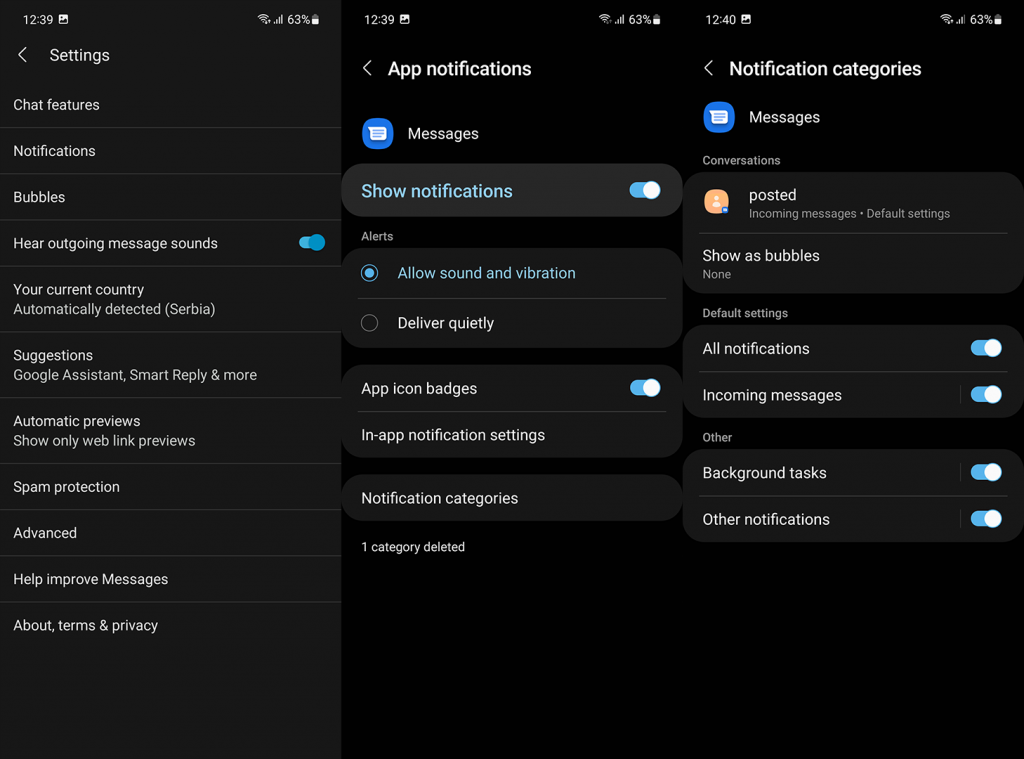
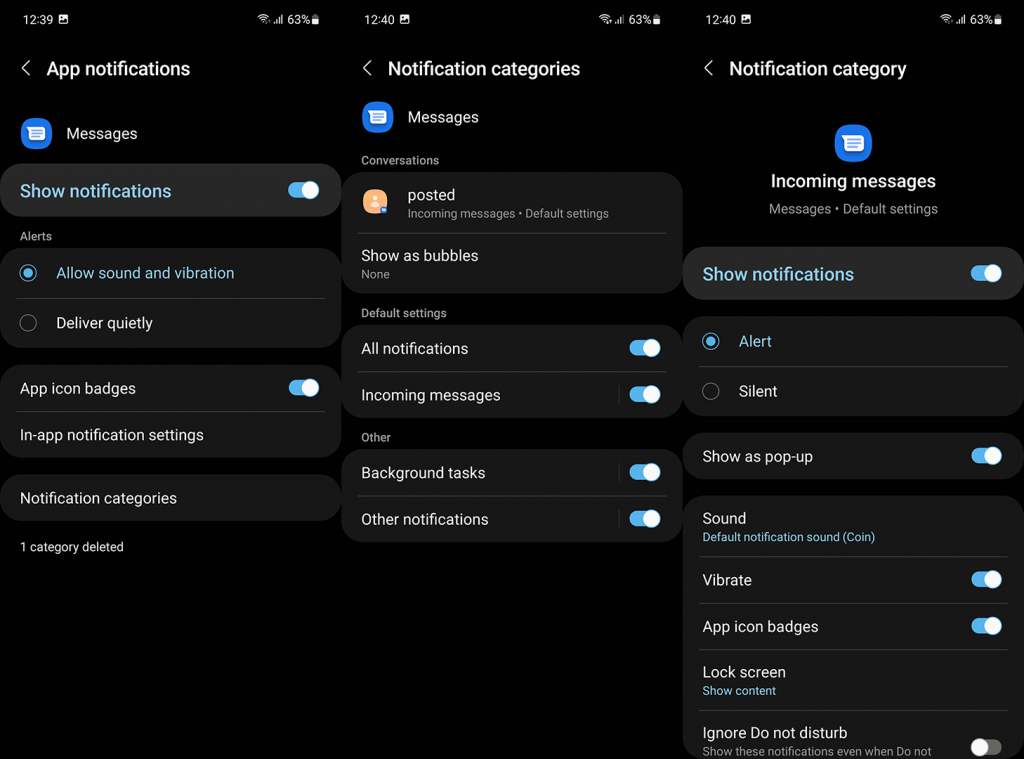
Ak ste to nevedeli, vyskakovacie okná sú bannery s krátkym trvaním, ktoré sa zobrazia na akejkoľvek obrazovke, keď dostanete správu. Odznaky ikon sa zobrazia na ikone Správy, ak máte nejaké neotvorené správy. A bubliny sú chatovacie hlavy podobné Facebook Messengeru, ktoré sú vždy navrchu a umožňujú vám rýchlejšie pristupovať ku konverzáciám a odpovedať na ne.
Vyššie uvedené nastavenie sa však vzťahuje na všetky správy a nemusí fungovať pre každého. Ak chcete stlmiť alebo zrušiť stlmenie individuálnej alebo skupinovej konverzácie a zároveň dostávať upozornenia na iné správy, existuje spôsob, ako to urobiť.
2. Zmeňte nastavenia upozornení pre každú konverzáciu
Ak chcete stlmiť textové správy od určitých kontaktov a byť upozornení na zvyšok, môžete to urobiť v nastaveniach správ v niekoľkých jednoduchých krokoch. Nie všetky správy sú rovnako dôležité, najmä pri všetkých propagačných SMS, ktoré mnohí z nás denne dostávajú. Rozčuľuje sa to rýchlo a aj keď by sme možno chceli vidieť tieto správy, nemusíme byť okamžite upozornení.
Tu je postup, ako zmeniť nastavenia upozornení pre individuálnu konverzáciu v aplikácii Správy pre Android:
3. Povoľte režim Nerušiť
Režim Nerušiť je skvelý, keď nechcete byť rušení. Čo ak však chcete zablokovať 90 % prichádzajúcich upozornení, no stále povoliť textové správy alebo hovory od určitých kontaktov? Existujú výnimky DND, ktoré vám s tým môžu pomôcť.
Ak teda chcete stlmiť všetko okrem stlmenia textových správ od dôležitých kontaktov, postupujte podľa týchto pokynov:
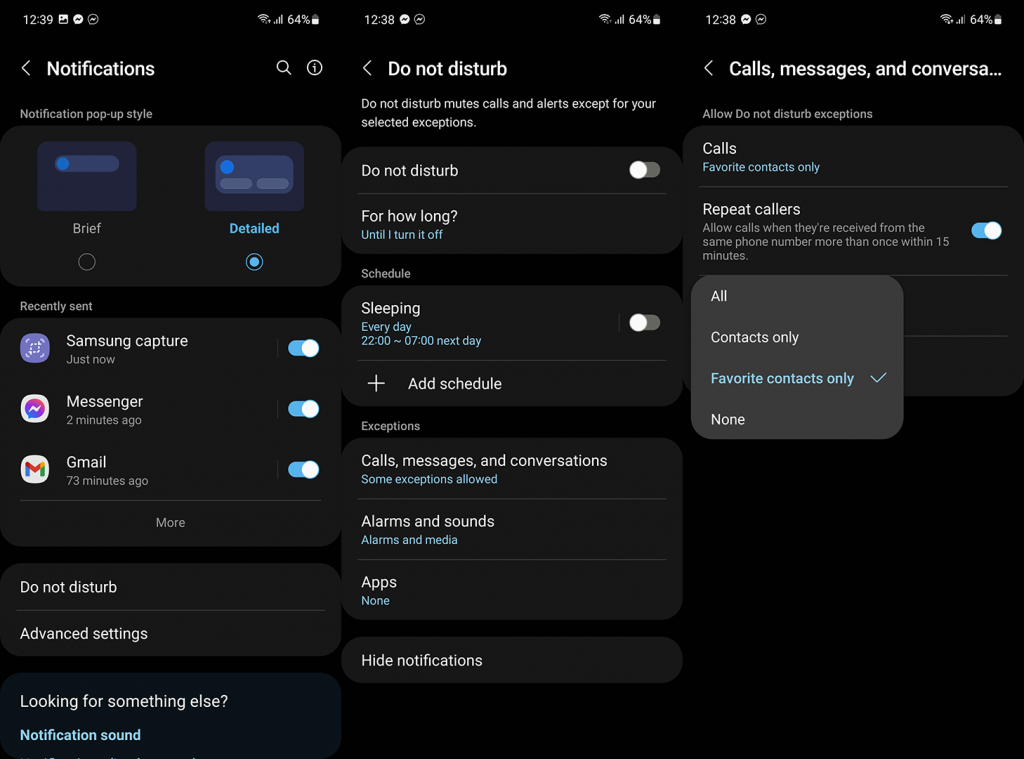
To sa môže hodiť, ak potrebujete dostávať správy od členov rodiny alebo blízkych priateľov a zároveň stlmiť všetky ostatné upozornenia na vašom zariadení so systémom Android.
To by malo stačiť. Ďakujeme za prečítanie a nezabudnite sa podeliť o svoje otázky alebo návrhy v sekcii komentárov nižšie. Tiež nás nezabudnite sledovať na a .
Ak je Disk Google stále offline, nezabudnite vymazať vyrovnávaciu pamäť a údaje z aplikácie, preinštalujte aplikáciu alebo skúste prístup cez web.
Máte problém s miznutím správ na vašom iPhone? Pozrite si tento článok a zistite, čo sa deje. Riešenia a tipy na obnovenie správ.
V prípade, že Čas pred obrazovkou na vašom iPhone nefunguje, reštartujte zariadenie, vypnite a znova zapnite Čas pred obrazovkou, alebo obnovte všetky nastavenia.
Zjistěte, jak efektivně zkontrolovat využití paměti RAM v systému Android 12 pomocí vestavěných nástrojů, možností vývojáře nebo aplikací třetích stran.
Ak chcete vypnúť upozornenia Asistenta Google, môžete to jednoducho urobiť v nastaveniach Asistenta alebo systému. Tu sa dozviete ako.
Ak nemôžete na svojom iPhone nastaviť živú tapetu, skontrolujte režim nízkej spotreby, Redukciu pohybu, a funkciu 3D Touch.
Ak chcete vypnúť zvuky Facebooku v systéme Android alebo iOS, prejdite do časti Nastavenia > Médiá a kontakty alebo Nastavenia > Zvuky.
Riešenia pre odstránené fotografie vo Fotkách Google, ktoré sa neustále vracajú na zariadeniach Android a iOS.
Odstránenie zvuku z videa v systéme Android je možné pomocou rôznych aplikácií vrátane Galérie, Fotiek Google a mnohých iných aplikácií na úpravu videa.
Chcete-li na iPhonu vypnout anonymní režim v prohlížečích Safari a Chrome, postupujte podle našich jednoduchých kroků a zajistěte si bezpečné procházení.








